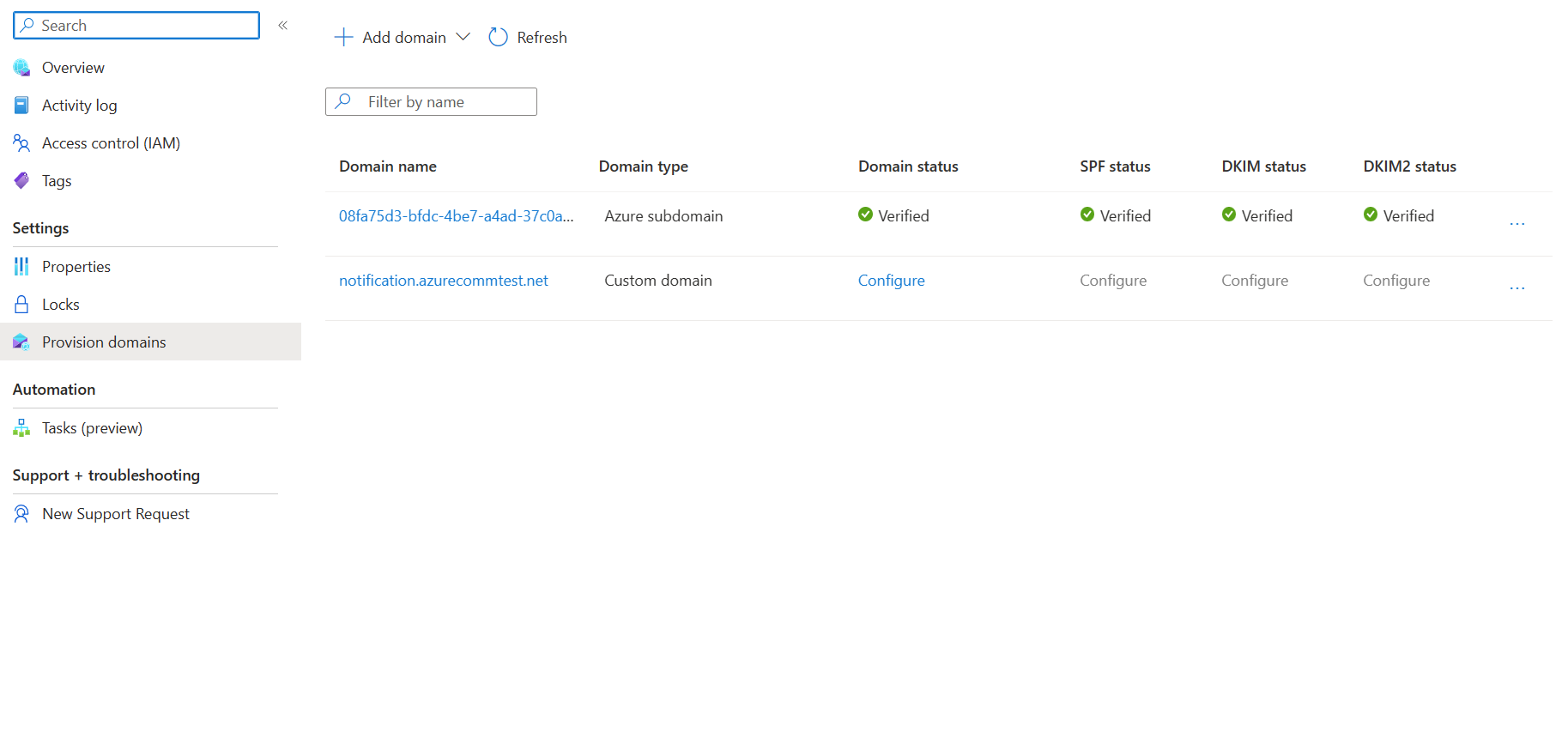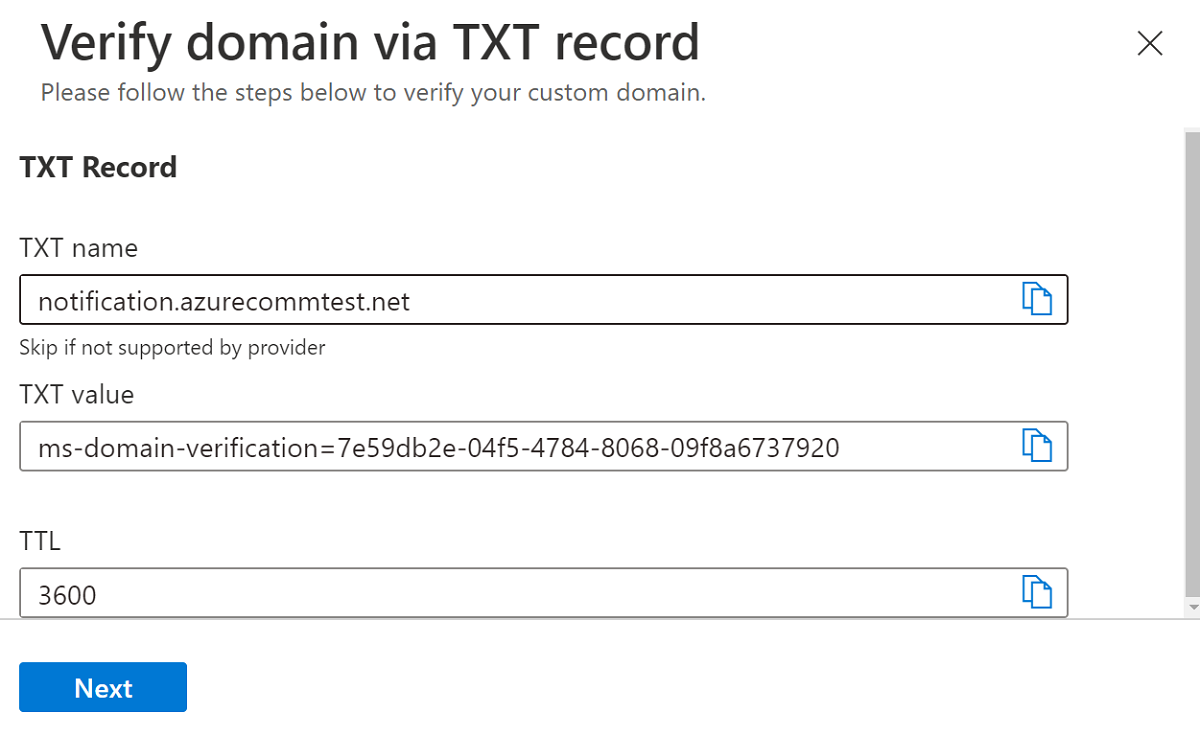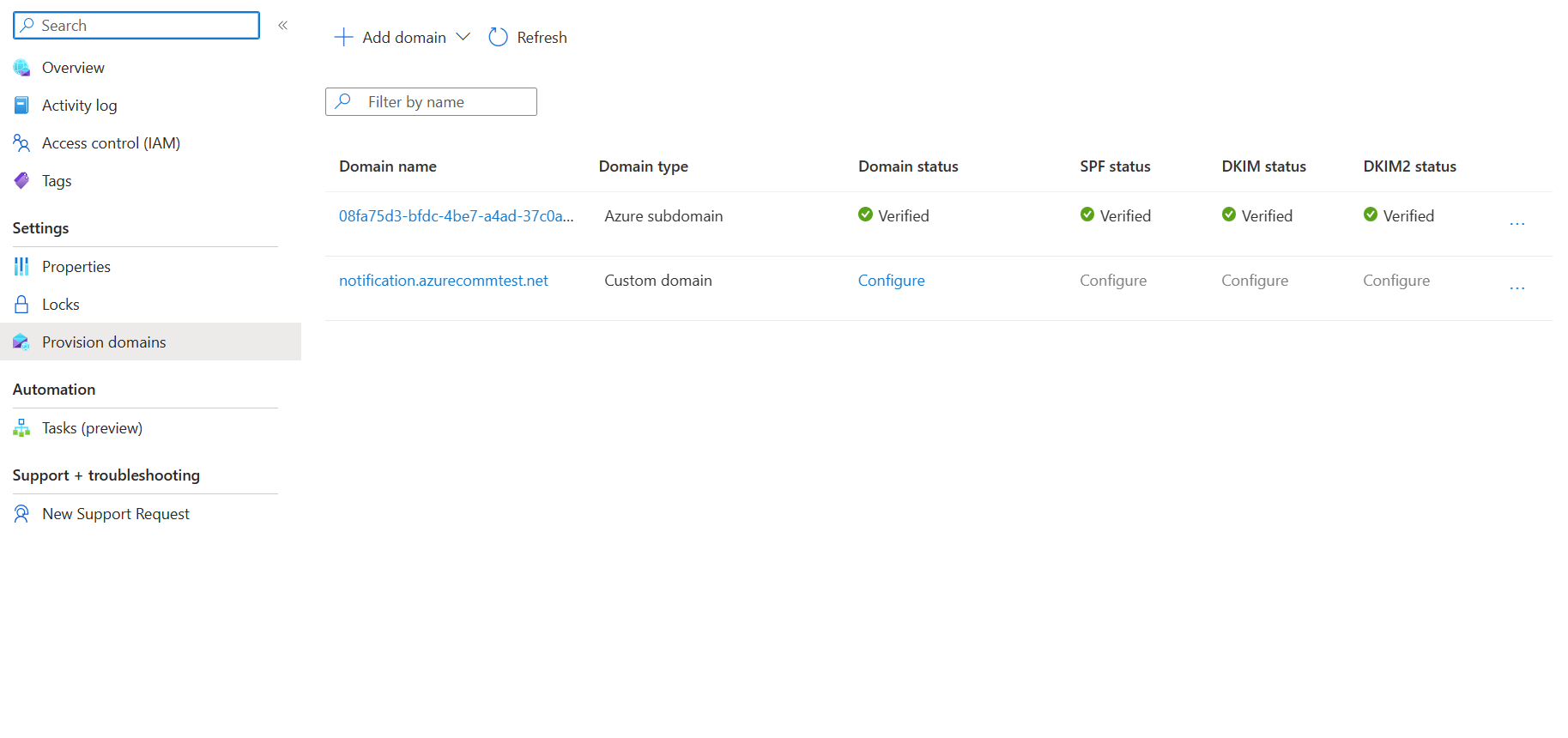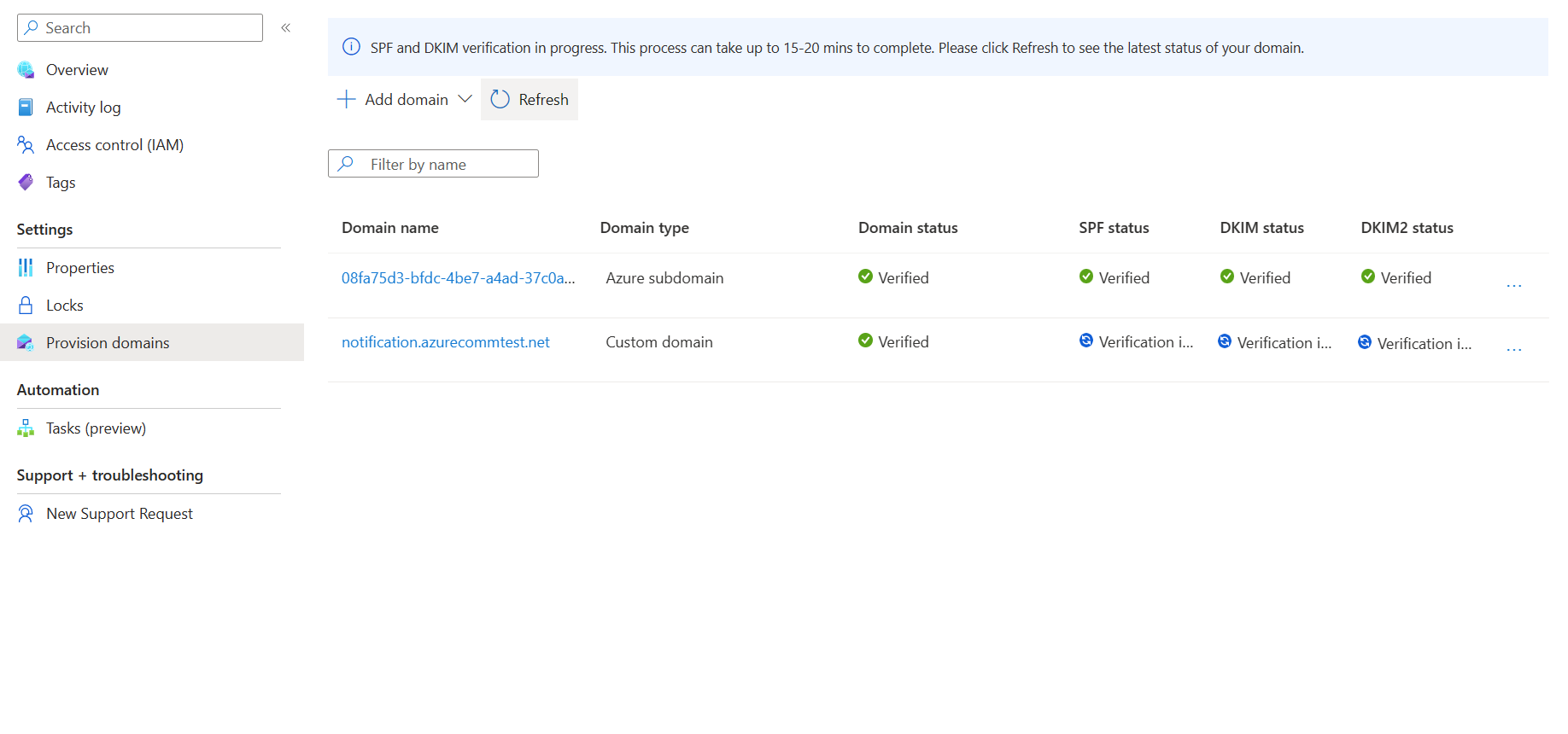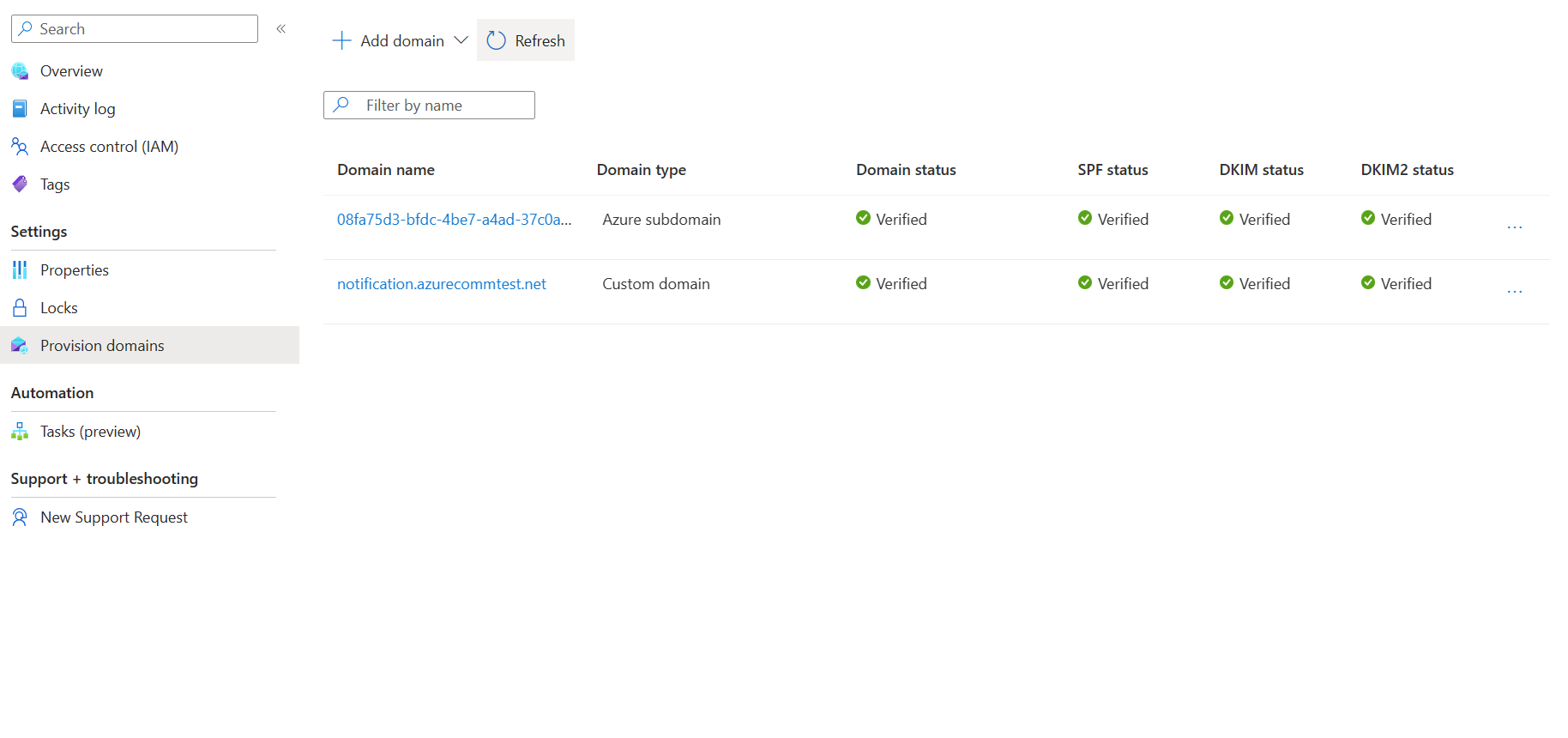빠른 시작: 사용자 지정 확인된 이메일 도메인을 추가하는 방법
이 빠른 시작에서는 Azure Communication Services에서 사용자 지정 확인 이메일 도메인을 프로비전하는 방법을 알아봅니다.
필수 조건
- 활성 구독이 있는 Azure 계정. 무료 계정 만들기를 참조하세요.
- Azure Communication Services 이메일 리소스가 만들어지고 도메인을 추가할 준비가 되었습니다. 메일 커뮤니케이션 리소스 만들기 시작을 참조하세요.
사용자 지정 도메인 프로비전
사용자 지정 도메인을 프로비전하려면 다음을 수행해야 합니다.
- DNS(Domain Name System)에 TXT 레코드를 추가하여 사용자 지정 도메인 소유권을 확인합니다.
- SPF(Sender Policy Framework) 및 DKIM(DomainKeys Identified Mail) 레코드를 추가하여 보낸 사람 인증을 구성합니다.
사용자 지정 도메인 확인
이 섹션에서는 DNS에 TXT 레코드를 추가하여 사용자 지정 도메인 소유권을 확인합니다.
이메일 통신 리소스 만들기 시작에서 만든 이메일 Communication Service 리소스의 개요 페이지를 엽니다.
다음 옵션 중 하나를 사용하여 사용자 지정 도메인을 만듭니다.
(옵션 1) 사용자 지정 도메인 설정에서 설정 단추를 클릭합니다. 3단계로 계속 진행합니다.
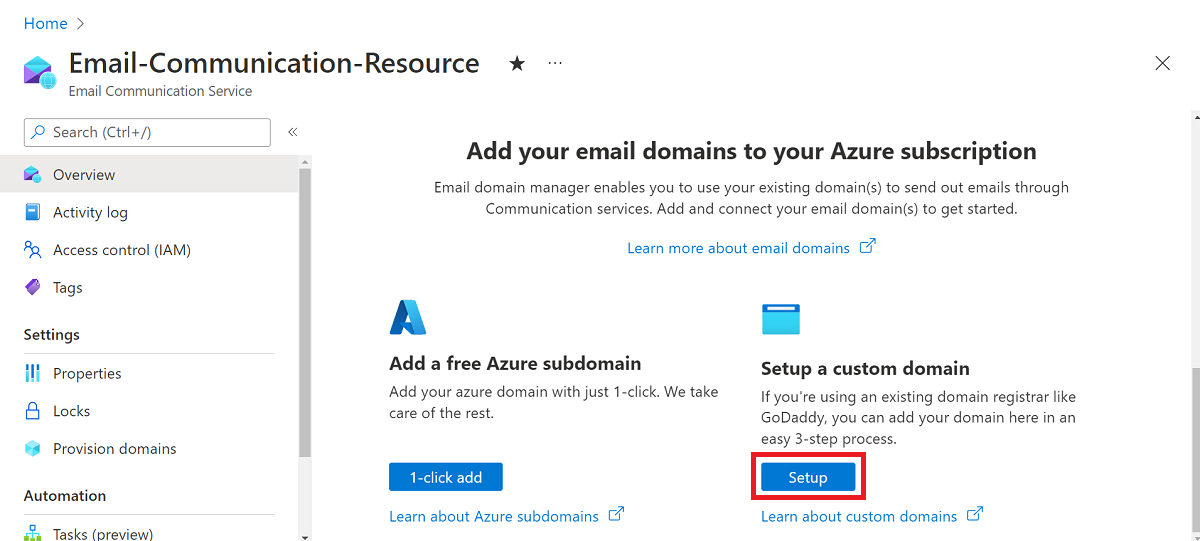
(옵션 2) 왼쪽 탐색 패널에서 도메인 프로비저닝을 클릭합니다.
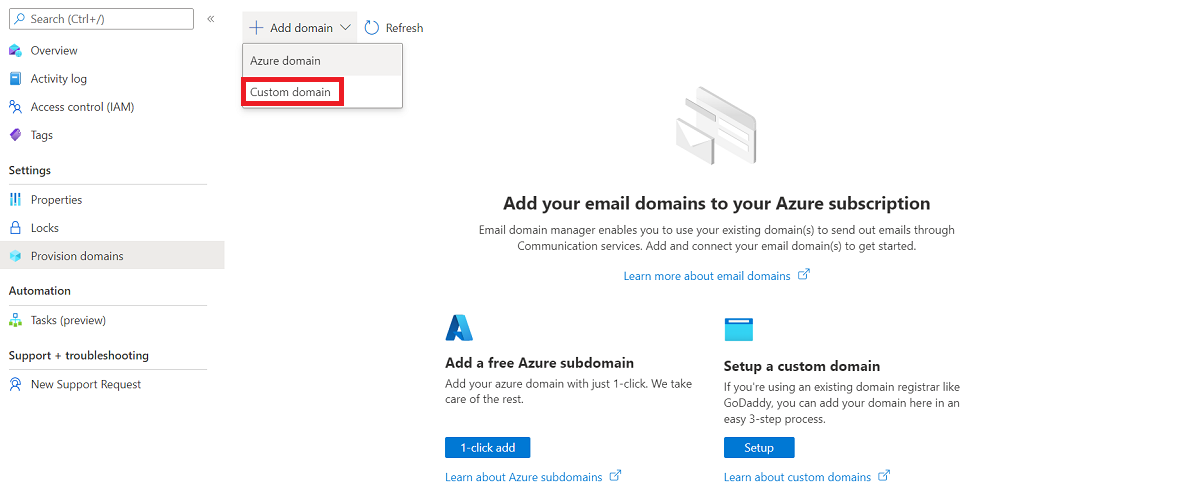
상단 탐색 모음에서 도메인 추가를 클릭합니다.
드롭다운에서 사용자 지정 도메인을 선택합니다.
사용자 지정 도메인 추가를 클릭합니다.
텍스트 상자에 도메인 이름을 입력합니다.
다음 텍스트 상자에 도메인 이름을 다시 입력합니다.
확인을 클릭합니다.
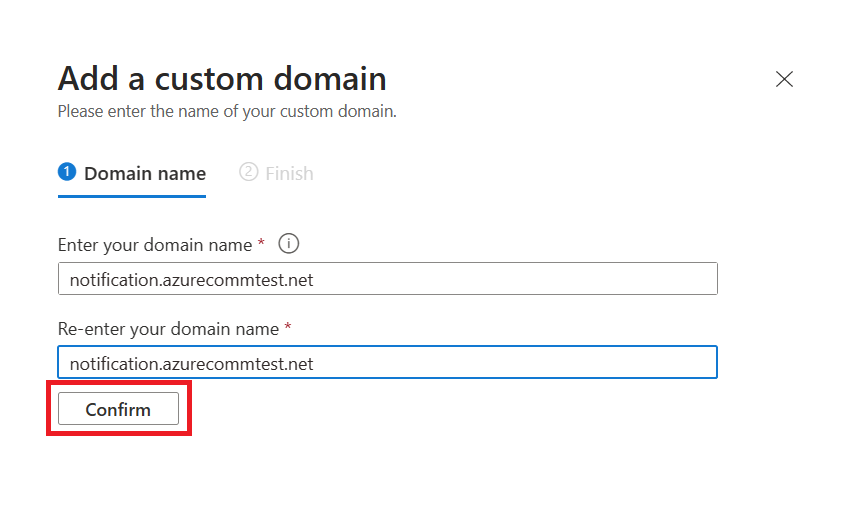
입력한 도메인 이름이 올바르고 두 텍스트 상자가 모두 같은지 확인합니다. 필요한 경우 확인하기 전에 편집을 클릭하여 도메인 이름을 수정합니다.
추가를 클릭합니다.
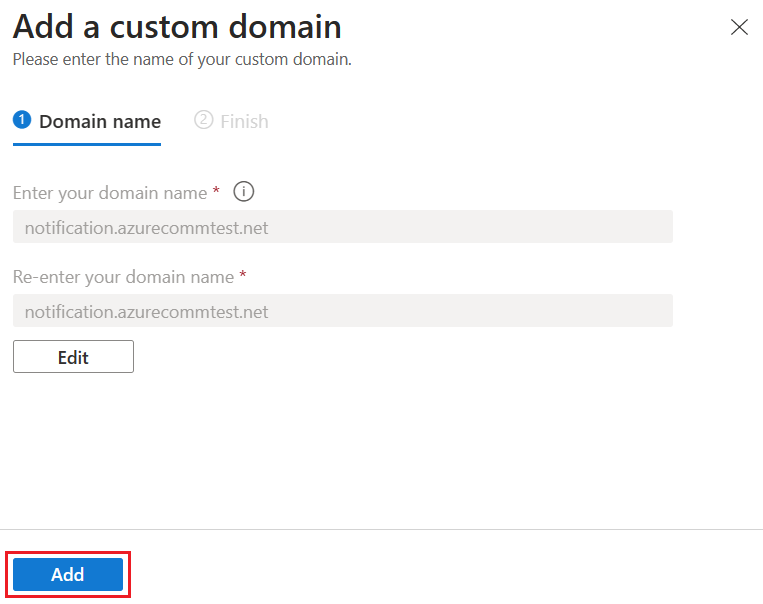
Azure Communication Services는 도메인에 대한 사용자 지정 도메인 구성을 만듭니다.
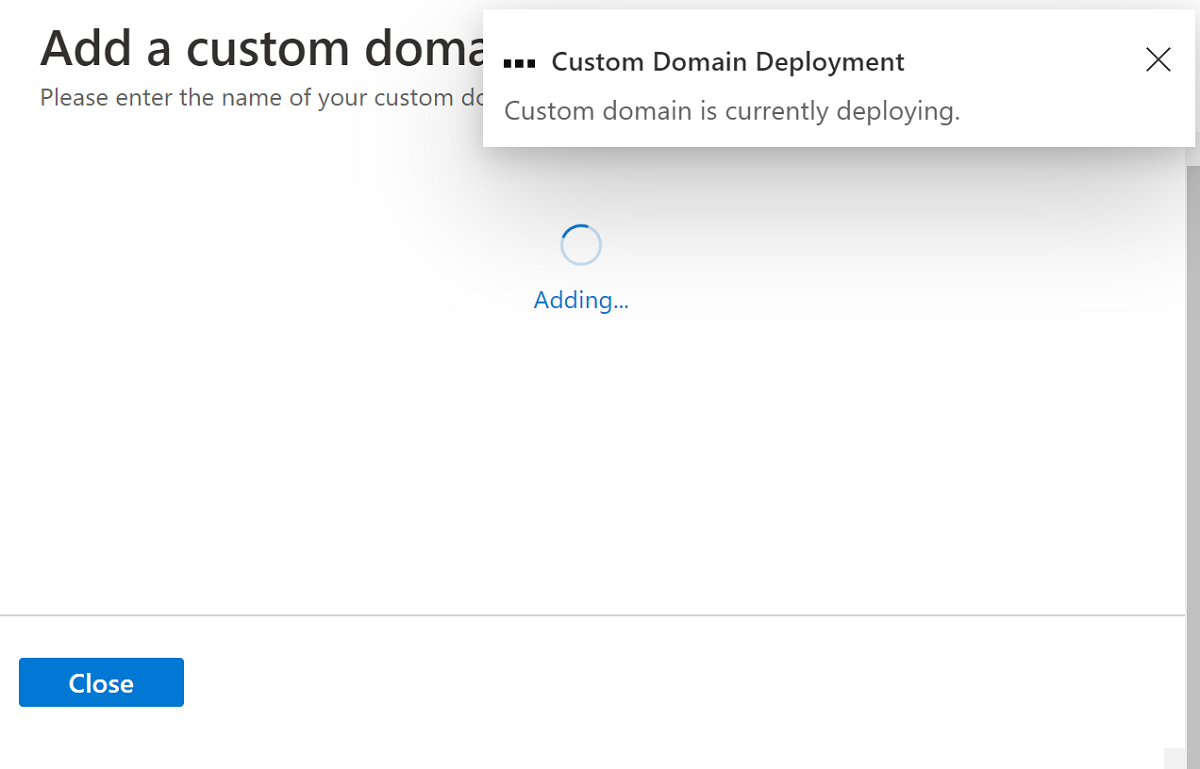
도메인 소유권을 확인하려면 도메인 확인을 클릭합니다.
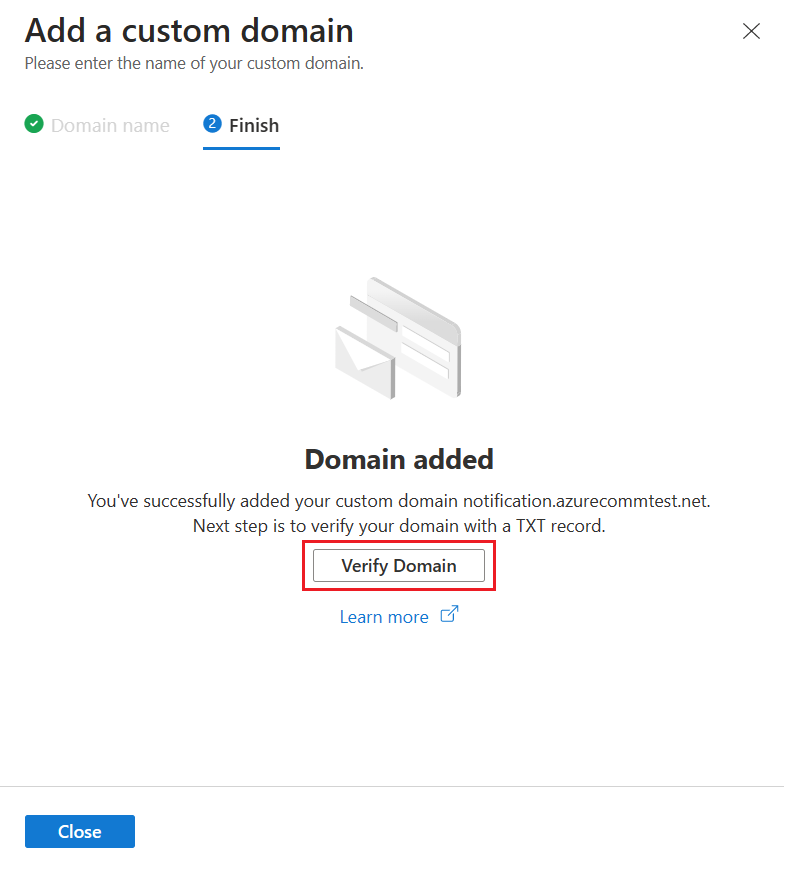 .
.나중에 확인을 계속하려면 닫기 및 계속하기를 클릭합니다. 그런 다음, 프로비전 도메인에서 확인을 계속하려면 구성을 클릭합니다.
도메인 확인 또는 구성을 선택하면 TXT 레코드를 통해 도메인 확인 대화 상자가 열립니다.
이전 TXT 레코드를 도메인 등록 기관 또는 DNS 호스팅 공급자에 추가합니다. DNS 공급자에 대한 TXT 레코드를 추가하는 방법에 대한 자세한 내용은 TXT 레코드 섹션을 참조하세요.
이 단계를 완료한 후 다음을 클릭합니다.
DNS에서 TXT 레코드가 성공적으로 만들어졌는지 확인한 다음, 완료를 클릭합니다.
DNS 변경 내용을 적용하려면 15~30분이 필요합니다. 닫기를 클릭합니다.
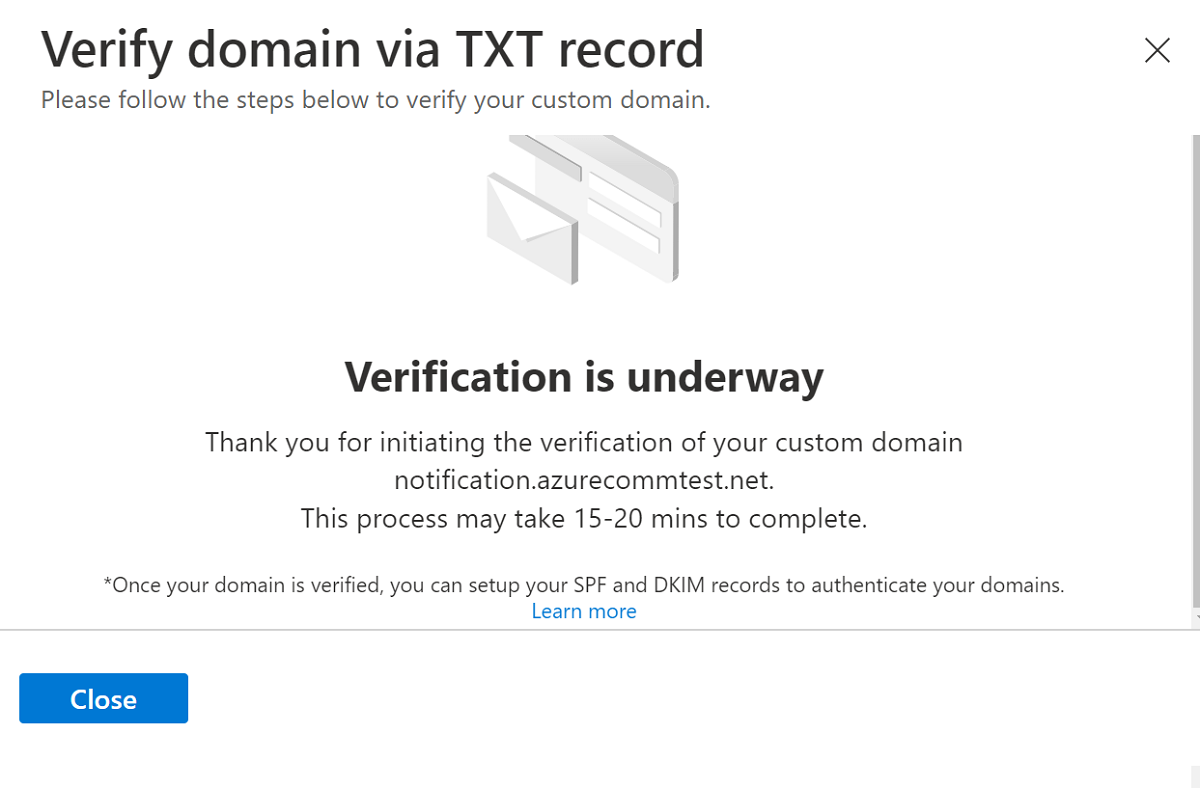
도메인을 확인한 후에는 SPF 및 DKIM 레코드를 추가하여 도메인을 인증할 수 있습니다.
사용자 지정 도메인에 대한 보낸 사람 인증 구성
도메인에 대한 보낸 사람 인증을 구성하려면 DNS(Domain Name Service) 레코드를 더 추가해야 합니다. 이 섹션에서는 Azure Communication Services가 DNS에 추가할 레코드를 제공하는 방법을 설명합니다. 그러나 등록하는 도메인이 루트 도메인인지 하위 도메인인지에 따라 해당 영역에 레코드를 추가하거나 자동으로 생성된 레코드를 변경해야 합니다.
이 섹션에서는 사용자 지정 도메인 sales.us.notification.azurecommtest.net에 대한 SPF 및 DKIM 레코드를 추가하는 방법을 보여줍니다. 다음 예제에서는 레코드를 추가하는 영역 수준에 따라 이러한 레코드를 DNS에 추가하는 네 가지 방법을 설명합니다.
- 영역: sales.us.notification.azurecommtest.net
| 녹음 | Type | 속성 | 값 |
|---|---|---|---|
| SPF | TXT | sales.us.notification.azurecommtest.net | v=spf1 include:spf.protection.outlook.com -all |
| DKIM | CNAME | selector1-azurecomm-prod-net._domainkey | selector1-azurecomm-prod-net._domainkey.azurecomm.net |
| DKIM2 | CNAME | selector2-azurecomm-prod-net._domainkey | selector2-azurecomm-prod-net._domainkey.azurecomm.net |
포털에서 생성된 레코드는 이 영역 sales.us.notification.azurecommtest.net의 DNS에 이러한 레코드를 추가한다고 가정합니다.
- 영역: us.notification.azurecommtest.net
| 녹음 | Type | 속성 | 값 |
|---|---|---|---|
| SPF | TXT | sales | v=spf1 include:spf.protection.outlook.com -all |
| DKIM | CNAME | selector1-azurecomm-prod-net._domainkey.sales | selector1-azurecomm-prod-net._domainkey.azurecomm.net |
| DKIM2 | CNAME | selector2-azurecomm-prod-net._domainkey.sales | selector2-azurecomm-prod-net._domainkey.azurecomm.net |
- 영역: notification.azurecommtest.net
| 녹음 | Type | 속성 | 값 |
|---|---|---|---|
| SPF | TXT | sales.us | v=spf1 include:spf.protection.outlook.com -all |
| DKIM | CNAME | selector1-azurecomm-prod-net._domainkey.sales.us | selector1-azurecomm-prod-net._domainkey.azurecomm.net |
| DKIM2 | CNAME | selector2-azurecomm-prod-net._domainkey.sales.us | selector2-azurecomm-prod-net._domainkey.azurecomm.net |
- 영역: azurecommtest.net
| 녹음 | Type | 속성 | 값 |
|---|---|---|---|
| SPF | TXT | sales.us.notification | v=spf1 include:spf.protection.outlook.com -all |
| DKIM | CNAME | selector1-azurecomm-prod-net._domainkey.sales.us.notification | selector1-azurecomm-prod-net._domainkey.azurecomm.net |
| DKIM2 | CNAME | selector2-azurecomm-prod-net._domainkey.sales.us.notification | selector2-azurecomm-prod-net._domainkey.azurecomm.net |
SPF 및 DKIM 레코드 추가
이 섹션에서는 SPF(Sender Policy Framework) 및 DKIM(DomainKeys Identified Mail) 레코드를 추가하여 보낸 사람 인증을 구성합니다.
프로비전 도메인을 열고 도메인 상태가
Verified상태인지 확인합니다.SPF 및 DKIM 정보를 추가하려면 구성을 클릭합니다.
다음 TXT 레코드 및 CNAME 레코드를 도메인 등록 기관 또는 DNS 호스팅 공급자에 추가합니다. DNS 공급자에 대한 TXT 및 CNAME 레코드를 추가하는 방법에 대한 자세한 내용은 인기 있는 도메인 등록 기관 테이블에 DNS 레코드 추가를 참조하세요.
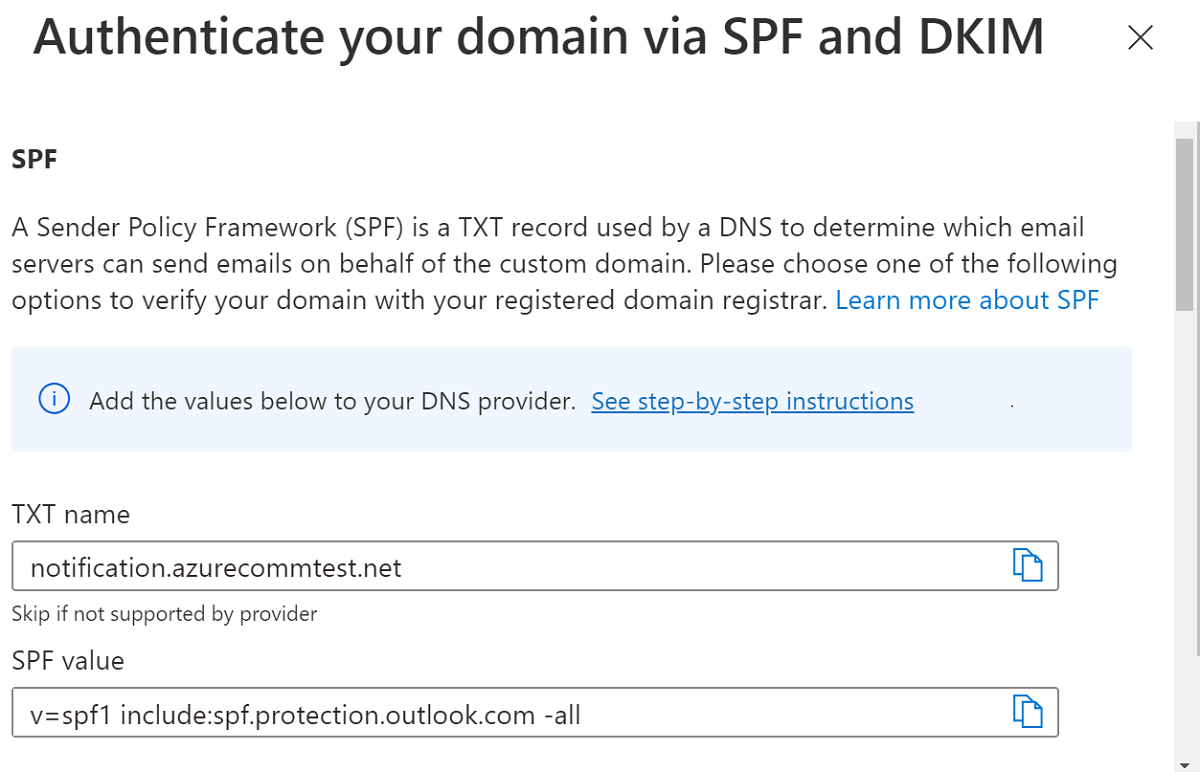
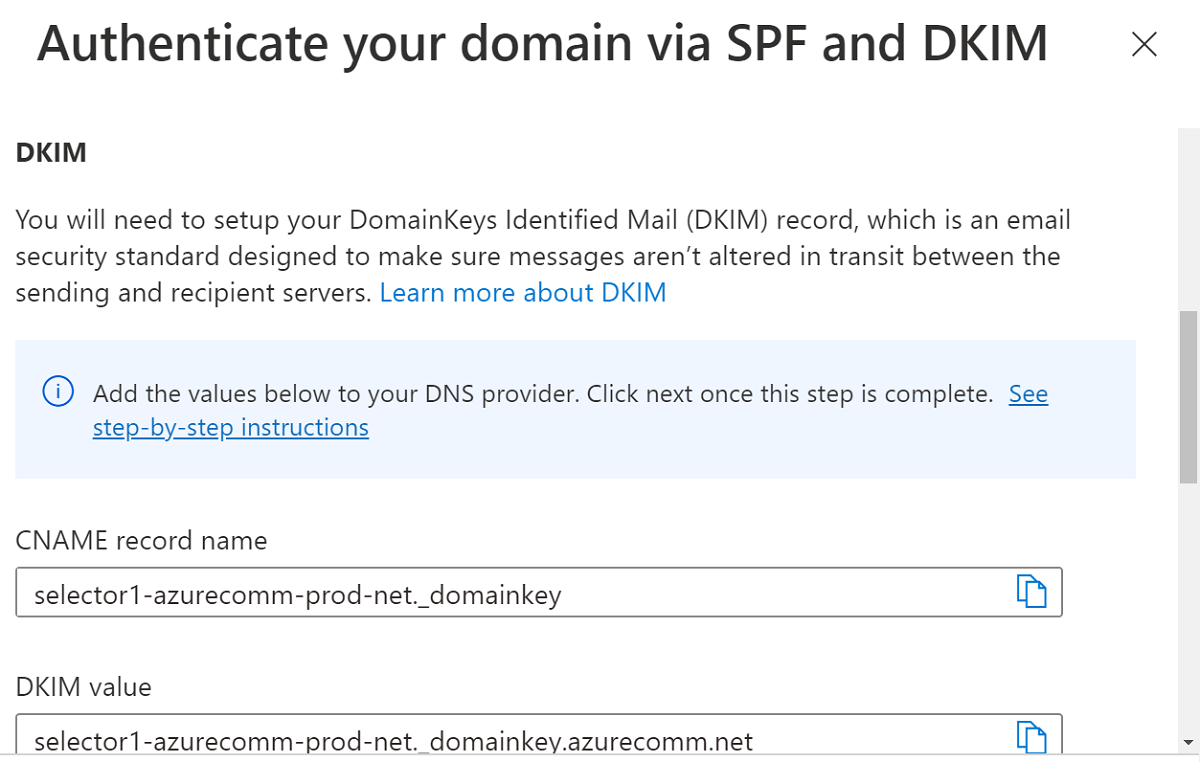
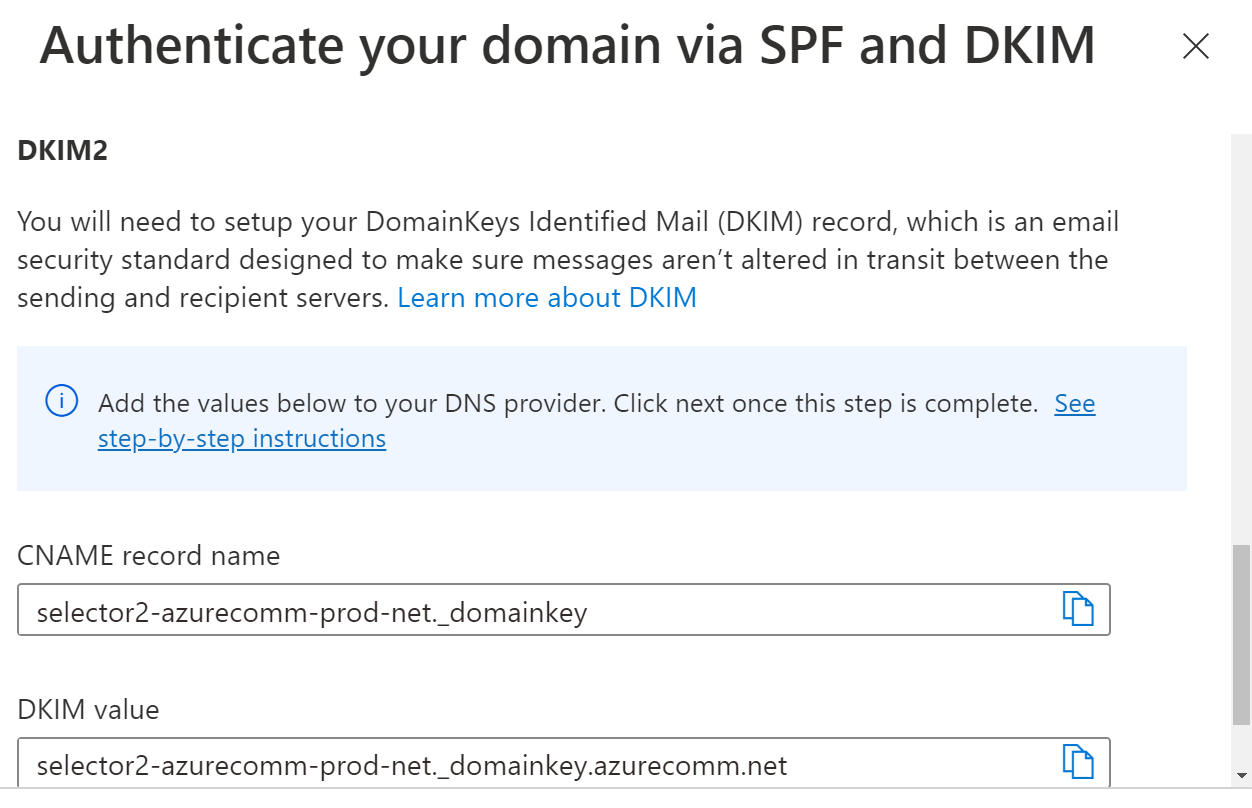
TXT 및 CNAME 정보 추가를 마쳤으면 다음을 클릭하여 계속 진행합니다.
DNS에 TXT 및 CNAME 레코드가 성공적으로 만들어졌는지 확인합니다. 완료를 클릭합니다.
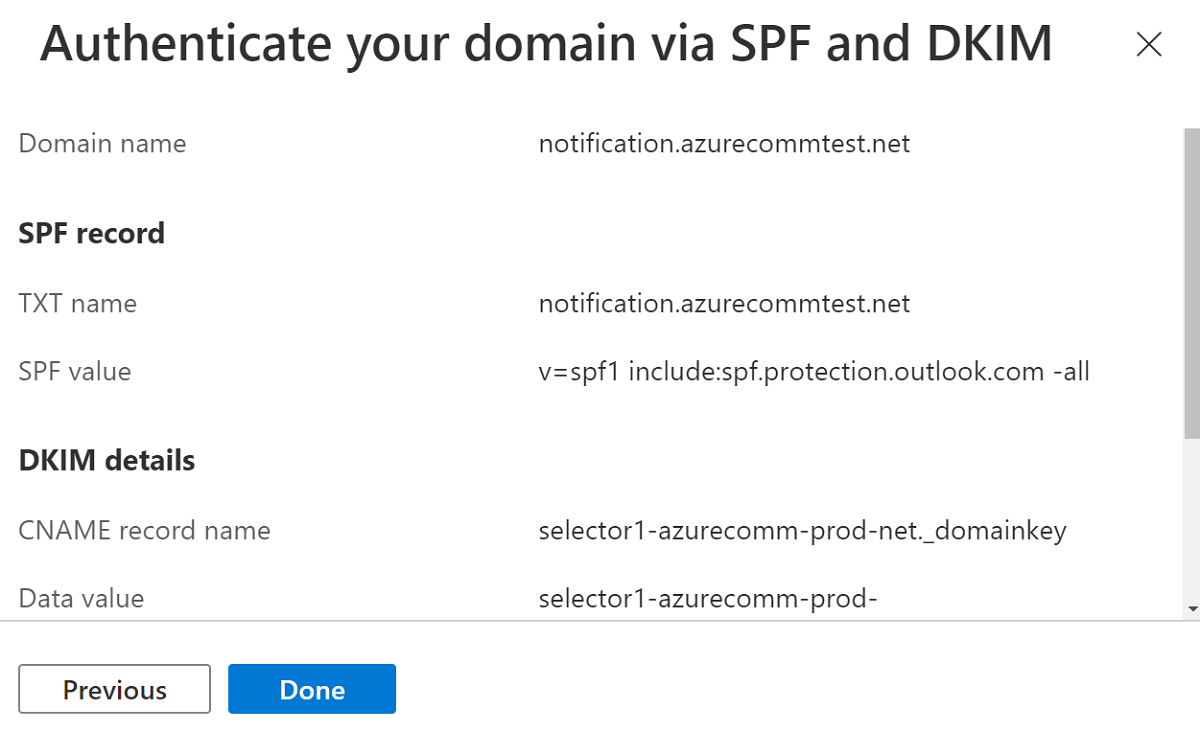
DNS 변경 내용은 15~30분 후에 적용됩니다. 닫기를 클릭하고 확인이 완료되기를 기다립니다.
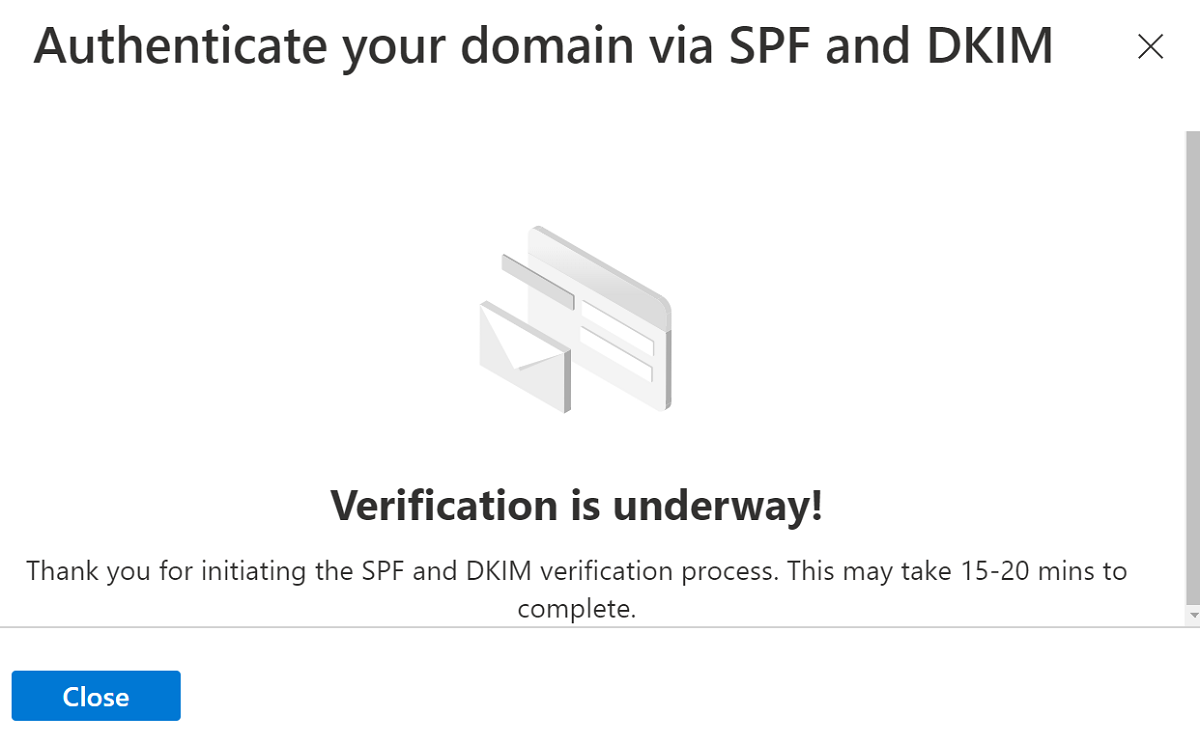
도메인 프로비전 페이지에서 확인 상태를 확인합니다.
보낸 사람 인증 구성을 확인하면 이메일 도메인이 사용자 지정 도메인을 사용하여 이메일을 보낼 준비가 된 것입니다.
필수 조건
- 활성 구독이 있는 Azure 계정. 체험 계정을 만듭니다.
- Azure CLI
- 이메일 통신 서비스를 만듭니다.
사용자 지정 도메인 프로비전
사용자 지정 도메인을 프로비전하려면 다음을 수행해야 합니다.
- DNS(Domain Name System)에 TXT 레코드를 추가하여 사용자 지정 도메인 소유권을 확인합니다.
- SPF(Sender Policy Framework) 및 DKIM(DomainKeys Identified Mail) 레코드를 추가하여 보낸 사람 인증을 구성합니다.
도메인 리소스 만들기
도메인 리소스를 만들려면 Azure CLI에 로그인합니다. 터미널에서 az login 명령을 실행하고 자격 증명을 제공하여 로그인할 수 있습니다. 리소스를 만들려면 다음 명령을 실행합니다.
az communication email domain create --domain-name "contoso.com" --email-service-name "<EmailServiceName>" --location "Global" --resource-group "<resourceGroup>" --domain-management CustomerManaged
특정 구독을 선택하려는 경우 --subscription 플래그를 지정하고 구독 ID를 제공할 수도 있습니다.
az communication email domain create --domain-name "contoso.com" --email-service-name "<EmailServiceName>" --location "Global" --resource-group "<resourceGroup>" --domain-management CustomerManaged --subscription "<subscriptionId>"
다음 옵션을 사용하여 도메인 리소스를 구성할 수 있습니다.
- 리소스 그룹
- Email Communication Services 리소스의 이름입니다.
- 리소스가 연결되는 지리적 위치입니다.
- 도메인 리소스의 이름입니다.
- 도메인 관리 속성의 값입니다.
- 사용자 지정 도메인의 경우 값은 CustomerManaged여야 합니다.
다음 단계에서는 태그를 할당하거나 도메인 리소스에 대한 참여 추적을 업데이트할 수 있습니다. 태그를 사용하여 도메인 리소스를 구성할 수 있습니다. 태그에 대한 자세한 내용은 리소스 태그 지정 설명서를 참조하세요.
도메인 리소스 관리
도메인 리소스에 태그를 추가하거나 참여 추적을 업데이트하려면 다음 명령을 실행합니다. 특정 구독을 대상으로 지정할 수도 있습니다.
az communication email domain update --domain-name "contoso.com" --email-service-name "<EmailServiceName>" --resource-group "<resourceGroup>" --tags newTag="newVal1" --user-engmnt-tracking Enabled
az communication email domain update --domain-name "contoso.com" --email-service-name "<EmailServiceName>" --resource-group "<resourceGroup>" --tags newTag="newVal1" --user-engmnt-tracking Disabled --subscription "<subscriptionId>"
특정 이메일 통신 서비스의 모든 도메인 리소스를 나열하려면 다음 명령을 사용합니다.
az communication email domain list --email-service-name "<EmailServiceName>" --resource-group "<resourceGroup>"
특정 도메인 리소스에 대한 모든 정보를 표시하려면 다음 명령을 사용합니다.
az communication email domain show --domain-name "contoso.com" --email-service-name "<EmailServiceName>" --resource-group "<resourceGroup>"
도메인 리소스에 대한 확인 작업
도메인에 대한 보낸 사람 인증을 구성하려면 Azure Portal 탭에서 사용자 지정 도메인에 대한 보낸 사람 인증 구성 섹션을 참조하세요.
확인 시작
도메인 확인을 시작하려면 아래 명령을 실행합니다.
az communication email domain initiate-verification --domain-name "contoso.com" --email-service-name "<EmailServiceName>" --resource-group "<resourceGroup>" --verification-type Domain
검증 취소
도메인 확인을 취소하려면 아래 명령을 실행합니다.
az communication email domain cancel-verification --domain-name "contoso.com" --email-service-name "<EmailServiceName>" --resource-group "<resourceGroup>" --verification-type Domain
도메인 리소스 정리
도메인 리소스를 정리하고 제거하려면 다음 명령을 실행하여 삭제할 수 있습니다.
az communication email domain delete --domain-name "contoso.com" --email-service-name "<EmailServiceName>" --resource-group "<resourceGroup>"
참고 항목
리소스 삭제는 영구적이며 리소스를 삭제하는 경우 이벤트 그리드 필터, 전화번호 또는 리소스에 연결된 기타 데이터를 포함한 데이터를 복구할 수 없습니다.
다른 명령에 대한 자세한 내용은 도메인 CLI를 참조하세요.
필수 조건
- 활성 구독이 있는 Azure 계정. 체험 계정을 만듭니다.
- 운영 체제에 대한 최신 버전의 .NET Core SDK.
- .NET ID SDK의 최신 버전을 가져옵니다.
- .NET 관리 SDK의 최신 버전을 가져옵니다.
사용자 지정 도메인 프로비전
사용자 지정 도메인을 프로비전하려면 다음을 수행해야 합니다.
- DNS(Domain Name System)에 TXT 레코드를 추가하여 사용자 지정 도메인 소유권을 확인합니다.
- SPF(Sender Policy Framework) 및 DKIM(DomainKeys Identified Mail) 레코드를 추가하여 보낸 사람 인증을 구성합니다.
SDK 설치
먼저 C# 프로젝트에 Communication Services 관리 SDK를 포함합니다.
using Azure.ResourceManager.Communication;
구독 ID
Azure 구독의 ID를 알고 있어야 합니다. 이는 포털에서 가져올 수 있습니다.
- Azure 계정에 로그인
- 왼쪽 사이드바에서 구독 선택
- 필요한 구독 선택
- 개요 클릭
- 구독 ID 선택
이 빠른 시작에서는 AZURE_SUBSCRIPTION_ID라는 환경 변수에 구독 ID를 저장했다고 가정합니다.
인증
도메인 리소스와 통신하려면 먼저 Azure에 자신을 인증해야 합니다.
클라이언트 인증
인증된 클라이언트를 만드는 기본 옵션은 DefaultAzureCredential을 사용하는 것입니다. 모든 관리 API는 동일한 엔드포인트를 통과하므로 리소스와 상호 작용하려면 최상위 ArmClient를 하나만 만들면 됩니다.
Azure에 인증하고 ArmClient를 만들려면 다음 코드를 수행합니다.
using System;
using System.Threading.Tasks;
using Azure;
using Azure.Core;
using Azure.Identity;
using Azure.ResourceManager;
using Azure.ResourceManager.Communication;
using Azure.ResourceManager.Resources;
...
// get your azure access token, for more details of how Azure SDK get your access token, please refer to https://learn.microsoft.com/dotnet/azure/sdk/authentication?tabs=command-line
TokenCredential cred = new DefaultAzureCredential();
// authenticate your client
ArmClient client = new ArmClient(cred);
Azure 리소스와 상호 작용
이제 인증이 완료되었습니다.
다음 각 예에서는 기존 이메일 통신 서비스에 도메인 리소스를 할당합니다.
이메일 통신 서비스를 만들어야 하는 경우 Azure Portal을 사용하여 만들 수 있습니다.
도메인 리소스 만들기
도메인 리소스를 만들 때 리소스 그룹 이름, 이메일 통신 서비스 이름, 리소스 이름 및 DomainManagement를 지정합니다.
참고 항목
Location 속성은 항상 global입니다.
// this example assumes you already have this EmailServiceResource created on azure
// for more information of creating EmailServiceResource, please refer to the document of EmailServiceResource
string subscriptionId = "11112222-3333-4444-5555-666677778888";
string resourceGroupName = "MyResourceGroup";
string emailServiceName = "MyEmailServiceResource";
ResourceIdentifier emailServiceResourceId = EmailServiceResource.CreateResourceIdentifier(subscriptionId, resourceGroupName, emailServiceName);
EmailServiceResource emailServiceResource = client.GetEmailServiceResource(emailServiceResourceId);
// get the collection of this CommunicationDomainResource
CommunicationDomainResourceCollection collection = emailServiceResource.GetCommunicationDomainResources();
// invoke the operation
string domainName = "contoso.com";
CommunicationDomainResourceData data = new CommunicationDomainResourceData(new AzureLocation("Global"))
{
DomainManagement = DomainManagement.CustomerManaged,
};
ArmOperation<CommunicationDomainResource> lro = await collection.CreateOrUpdateAsync(WaitUntil.Completed, domainName, data);
CommunicationDomainResource result = lro.Value;
// the variable result is a resource, you could call other operations on this instance as well
// but just for demo, we get its data from this resource instance
CommunicationDomainResourceData resourceData = result.Data;
// for demo we just print out the id
Console.WriteLine($"Succeeded on id: {resourceData.Id}");
도메인 리소스 관리
도메인 리소스 업데이트
...
// this example assumes you already have this CommunicationDomainResource created on azure
// for more information of creating CommunicationDomainResource, please refer to the document of CommunicationDomainResource
string subscriptionId = "11112222-3333-4444-5555-666677778888";
string resourceGroupName = "MyResourceGroup";
string emailServiceName = "MyEmailServiceResource";
string domainName = "contoso.com";
ResourceIdentifier communicationDomainResourceId = CommunicationDomainResource.CreateResourceIdentifier(subscriptionId, resourceGroupName, emailServiceName, domainName);
CommunicationDomainResource communicationDomainResource = client.GetCommunicationDomainResource(communicationDomainResourceId);
// invoke the operation
CommunicationDomainResourcePatch patch = new CommunicationDomainResourcePatch()
{
UserEngagementTracking = UserEngagementTracking.Enabled,
};
ArmOperation<CommunicationDomainResource> lro = await communicationDomainResource.UpdateAsync(WaitUntil.Completed, patch);
CommunicationDomainResource result = lro.Value;
// the variable result is a resource, you could call other operations on this instance as well
// but just for demo, we get its data from this resource instance
CommunicationDomainResourceData resourceData = result.Data;
// for demo we just print out the id
Console.WriteLine($"Succeeded on id: {resourceData.Id}");
이메일 서비스로 나열
// this example assumes you already have this EmailServiceResource created on azure
// for more information of creating EmailServiceResource, please refer to the document of EmailServiceResource
string subscriptionId = "11112222-3333-4444-5555-666677778888";
string resourceGroupName = "MyResourceGroup";
string emailServiceName = "MyEmailServiceResource";
ResourceIdentifier emailServiceResourceId = EmailServiceResource.CreateResourceIdentifier(subscriptionId, resourceGroupName, emailServiceName);
EmailServiceResource emailServiceResource = client.GetEmailServiceResource(emailServiceResourceId);
// get the collection of this CommunicationDomainResource
CommunicationDomainResourceCollection collection = emailServiceResource.GetCommunicationDomainResources();
// invoke the operation and iterate over the result
await foreach (CommunicationDomainResource item in collection.GetAllAsync())
{
// the variable item is a resource, you could call other operations on this instance as well
// but just for demo, we get its data from this resource instance
CommunicationDomainResourceData resourceData = item.Data;
// for demo we just print out the id
Console.WriteLine($"Succeeded on id: {resourceData.Id}");
}
Console.WriteLine($"Succeeded");
도메인 리소스 가져오기
// this example assumes you already have this EmailServiceResource created on azure
// for more information of creating EmailServiceResource, please refer to the document of EmailServiceResource
string subscriptionId = "11112222-3333-4444-5555-666677778888";
string resourceGroupName = "MyResourceGroup";
string emailServiceName = "MyEmailServiceResource";
ResourceIdentifier emailServiceResourceId = EmailServiceResource.CreateResourceIdentifier(subscriptionId, resourceGroupName, emailServiceName);
EmailServiceResource emailServiceResource = client.GetEmailServiceResource(emailServiceResourceId);
// get the collection of this CommunicationDomainResource
CommunicationDomainResourceCollection collection = emailServiceResource.GetCommunicationDomainResources();
// invoke the operation
string domainName = "contoso.com";
bool result = await collection.ExistsAsync(domainName);
Console.WriteLine($"Succeeded: {result}");
도메인 리소스에 대한 확인 작업
도메인에 대한 보낸 사람 인증을 구성하려면 Azure Portal 탭에서 사용자 지정 도메인에 대한 보낸 사람 인증 구성 섹션을 참조하세요.
확인 시작
// this example assumes you already have this CommunicationDomainResource created on azure
// for more information of creating CommunicationDomainResource, please refer to the document of CommunicationDomainResource
string subscriptionId = "11112222-3333-4444-5555-666677778888";
string resourceGroupName = "MyResourceGroup";
string emailServiceName = "MyEmailServiceResource";
string domainName = "contoso.com";
ResourceIdentifier communicationDomainResourceId = CommunicationDomainResource.CreateResourceIdentifier(subscriptionId, resourceGroupName, emailServiceName, domainName);
CommunicationDomainResource communicationDomainResource = client.GetCommunicationDomainResource(communicationDomainResourceId);
// invoke the operation
DomainsRecordVerificationContent content = new DomainsRecordVerificationContent(DomainRecordVerificationType.Spf);
await communicationDomainResource.InitiateVerificationAsync(WaitUntil.Completed, content);
Console.WriteLine($"Succeeded");
검증 취소
// this example assumes you already have this CommunicationDomainResource created on azure
// for more information of creating CommunicationDomainResource, please refer to the document of CommunicationDomainResource
string subscriptionId = "11112222-3333-4444-5555-666677778888";
string resourceGroupName = "MyResourceGroup";
string emailServiceName = "MyEmailServiceResource";
string domainName = "contoso.com";
ResourceIdentifier communicationDomainResourceId = CommunicationDomainResource.CreateResourceIdentifier(subscriptionId, resourceGroupName, emailServiceName, domainName);
CommunicationDomainResource communicationDomainResource = client.GetCommunicationDomainResource(communicationDomainResourceId);
// invoke the operation
DomainsRecordVerificationContent content = new DomainsRecordVerificationContent(DomainRecordVerificationType.Spf);
await communicationDomainResource.CancelVerificationAsync(WaitUntil.Completed, content);
Console.WriteLine($"Succeeded");
도메인 리소스 정리
// this example assumes you already have this CommunicationDomainResource created on azure
// for more information of creating CommunicationDomainResource, please refer to the document of CommunicationDomainResource
string subscriptionId = "11112222-3333-4444-5555-666677778888";
string resourceGroupName = "MyResourceGroup";
string emailServiceName = "MyEmailServiceResource";
string domainName = "contoso.com";
ResourceIdentifier communicationDomainResourceId = CommunicationDomainResource.CreateResourceIdentifier(subscriptionId, resourceGroupName, emailServiceName, domainName);
CommunicationDomainResource communicationDomainResource = client.GetCommunicationDomainResource(communicationDomainResourceId);
// invoke the operation
await communicationDomainResource.DeleteAsync(WaitUntil.Completed);
Console.WriteLine($"Succeeded");
참고 항목
리소스 삭제는 영구적이며 리소스를 삭제하는 경우 이벤트 그리드 필터, 전화번호 또는 리소스에 연결된 기타 데이터를 포함한 데이터를 복구할 수 없습니다.
필수 조건
- 활성 구독이 있는 Azure 계정. 체험 계정을 만듭니다.
- Azure Az PowerShell 모듈 설치
- 이메일 통신 서비스를 만듭니다.
사용자 지정 도메인 프로비전
사용자 지정 도메인을 프로비전하려면 다음을 수행해야 합니다.
- DNS(Domain Name System)에 TXT 레코드를 추가하여 사용자 지정 도메인 소유권을 확인합니다.
- SPF(Sender Policy Framework) 및 DKIM(DomainKeys Identified Mail) 레코드를 추가하여 보낸 사람 인증을 구성합니다.
도메인 리소스 만들기
도메인 리소스를 만들려면 다음 명령을 사용하여 Connect-AzAccount를 사용하여 Azure 계정에 로그인하고 자격 증명을 제공합니다.
PS C:\> Connect-AzAccount
먼저 다음 명령을 사용하여 Azure Communication Services 모듈 Az.Communication을 설치해야 합니다.
PS C:\> Install-Module Az.Communication
다음 명령을 실행하여 사용자 지정 관리되는 도메인 리소스를 만듭니다.
PS C:\> New-AzEmailServiceDomain -ResourceGroupName ContosoResourceProvider1 -EmailServiceName ContosoEmailServiceResource1 -Name contoso.com -DomainManagement CustomerManaged
다음 옵션을 사용하여 도메인 리소스를 구성할 수 있습니다.
- 리소스 그룹
- Email Communication Services 리소스의 이름입니다.
- 도메인 리소스의 이름입니다.
- 도메인 관리 속성의 값입니다.
- 사용자 지정 도메인의 경우 값은 'CustomerManaged'여야 합니다.
다음 단계에서는 태그를 할당하거나 도메인 리소스에 대한 참여 추적을 업데이트할 수 있습니다. 태그를 사용하여 도메인 리소스를 구성할 수 있습니다. 태그에 대한 자세한 내용은 리소스 태그 지정 설명서를 참조하세요.
도메인 리소스 관리
도메인 리소스에 태그를 추가하거나 참여 추적을 업데이트하려면 다음 명령을 실행합니다. 특정 구독을 대상으로 지정할 수도 있습니다.
PS C:\> Update-AzEmailServiceDomain -Name contoso.com -EmailServiceName ContosoEmailServiceResource1 -ResourceGroupName ContosoResourceProvider1 -Tag @{ExampleKey1="ExampleValue1"} -UserEngagementTracking 1
PS C:\> Update-AzEmailServiceDomain -Name contoso.com -EmailServiceName ContosoEmailServiceResource1 -ResourceGroupName ContosoResourceProvider1 -Tag @{ExampleKey1="ExampleValue1"} -UserEngagementTracking 0 -SubscriptionId SubscriptionID
특정 이메일 통신 서비스의 모든 도메인 리소스를 나열하려면 다음 명령을 사용합니다.
PS C:\> Get-AzEmailServiceDomain -EmailServiceName ContosoEmailServiceResource1 -ResourceGroupName ContosoResourceProvider1
특정 도메인 리소스에 대한 모든 정보를 나열하려면 다음 명령을 사용합니다.
PS C:\> Get-AzEmailServiceDomain -Name contoso.com -EmailServiceName ContosoEmailServiceResource1 -ResourceGroupName ContosoResourceProvider1
도메인 리소스에 대한 확인 작업
도메인에 대한 보낸 사람 인증을 구성하려면 Azure Portal 탭에서 사용자 지정 도메인에 대한 보낸 사람 인증 구성 섹션을 참조하세요.
확인 시작
도메인 확인을 호출하려면 아래 명령을 실행합니다.
PS C:\> Invoke-AzEmailServiceInitiateDomainVerification -DomainName contoso.com -EmailServiceName ContosoEmailServiceResource1 -ResourceGroupName ContosoResourceProvider1 -VerificationType Domain
검증 취소
도메인 확인을 중지하려면 아래 명령을 실행합니다.
PS C:\> Stop-AzEmailServiceDomainVerification -DomainName contoso.com -EmailServiceName ContosoEmailServiceResource1 -ResourceGroupName ContosoResourceProvider1 -VerificationType Domain
도메인 리소스 정리
도메인 리소스를 정리하고 제거하려면 다음 명령을 실행하여 도메인 리소스를 삭제할 수 있습니다.
PS C:\> Remove-AzEmailServiceDomain -Name contoso.com -EmailServiceName ContosoEmailServiceResource1 -ResourceGroupName ContosoResourceProvider1
참고 항목
리소스 삭제는 영구적이며 리소스를 삭제하는 경우 이벤트 그리드 필터, 전화번호 또는 리소스에 연결된 기타 데이터를 포함한 데이터를 복구할 수 없습니다.
Azure Managed Domain과 Custom Domain 비교
사용자 지정 이메일 도메인을 프로비전하기 전에 다음 표를 검토하여 요구 사항에 가장 적합한 도메인 유형을 결정합니다.
| Azure 관리되는 도메인 | 사용자 지정 도메인 | |
|---|---|---|
| 장점: | - 설치가 빠르고 쉬움 - 도메인 확인이 필요하지 않음 |
- 이메일은 사용자 고유의 도메인에서 전송됨 |
| 단점: | - 보낸 사람 도메인이 개인 설정되지 않으며 변경할 수 없음 - 보낸 사람 사용자 이름을 개인 설정할 수 없음 - 제한된 전송 볼륨 - 사용자 참여 추적을 사용하도록 설정할 수 없음 |
- 도메인 레코드 확인 필요 - 확인을 위한 더 긴 설정 |
사용자 지정 도메인의 MailFrom 및 FROM 표시 이름 변경
필요에 따라 MailFrom 주소를 기본 DoNotReply 이외의 주소로 구성하고 도메인에 둘 이상의 보낸 사람 사용자 이름을 추가할 수 있습니다. 보낸 사람 주소를 구성하는 방법에 대한 자세한 내용은 빠른 시작: 여러 보낸 사람 주소를 추가하는 방법을 참조하세요.
이제 이메일 도메인에서 이메일을 보낼 준비가 되었습니다.
인기 있는 도메인 등록 기관에서 DNS 레코드 추가
TXT 레코드
다음 링크는 인기 있는 도메인 기관을 사용하여 TXT 레코드를 추가하는 방법에 대한 지침을 제공합니다.
| 등록 기관 이름 | 문서 링크 |
|---|---|
| IONOS by 1 & 1 | 단계 1-7 |
| 123-reg.co.uk | 단계 1-6 |
| Amazon Web Services(AWS) | 단계 1-8 |
| Cloudflare | 단계 1-6 |
| GoDaddy | 단계 1-6 |
| Namecheap | 단계 1-9 |
| Network Solutions | 단계 1-9 |
| OVH | 단계 1-9 |
| web.com | 단계 1-8 |
| Wix | 단계 1-5 |
| 기타(일반) | 단계 1-4 |
CNAME 레코드
다음 링크는 인기 있는 도메인 등록 기관을 사용하여 CNAME 레코드를 추가하는 방법에 대한 자세한 정보를 제공합니다. 설명서 링크의 예제 대신 구성 창에서 값을 사용해야 합니다.
| 등록 기관 이름 | 문서 링크 |
|---|---|
| IONOS by 1 & 1 | 단계 1-10 |
| 123-reg.co.uk | 단계 1-6 |
| Amazon Web Services(AWS) | 단계 1-8 |
| Cloudflare | 단계 1-6 |
| GoDaddy | 단계 1-6 |
| Namecheap | 단계 1-8 |
| Network Solutions | 단계 1-9 |
| OVH | 단계 1-8 |
| web.com | 단계 1-8 |
| Wix | 단계 1-5 |
| 기타(일반) | 가이드 |
다음 단계
관련된 문서
피드백
출시 예정: 2024년 내내 콘텐츠에 대한 피드백 메커니즘으로 GitHub 문제를 단계적으로 폐지하고 이를 새로운 피드백 시스템으로 바꿀 예정입니다. 자세한 내용은 다음을 참조하세요. https://aka.ms/ContentUserFeedback
다음에 대한 사용자 의견 제출 및 보기